如果您仍然不知道,Snapchat 是帶有出色過濾器的消息傳遞應用程序之一。 它使您能夠使用其內置工具製作創意視頻,這對創造令人難以置信的故事做出了很大貢獻。 另一方面,這個應用程序的過濾器和工具還可以幫助您編輯您保存的本地視頻以供回憶。 Snapchat 最近添加的過濾器之一是慢動作效果。 此過濾器會使您新錄製的視頻甚至舊視頻的速度減慢。 這個過濾器非常適合那些想要通過詳細觀察來突出視頻事件或主題的人。 所以,說了這麼多, 你如何減慢 Snapchat 上的視頻速度? 請參閱本文的其餘部分以找出答案!
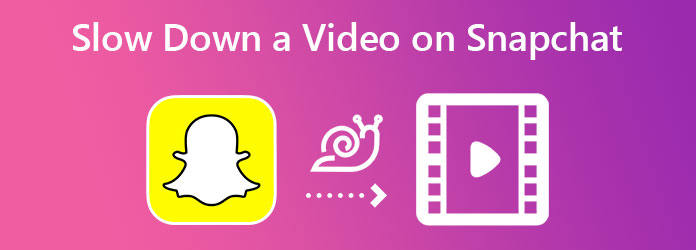
正如我們所說,Snapchat 提供了許多很酷的功能,可以創造非凡的故事。 並且目前,它自帶了視頻變速工具,可以讓用戶對視頻進行加速和減速。 但是,我們要強調的是,Snapchat 中的慢動作是其編輯工具的一部分。 這意味著您不能以慢動作拍攝原始視頻,而是在錄製後使其變慢,就像其他社交媒體應用程序一樣。 因此,為了了解我們想要表達的更多內容,以下是有關如何在 Snapchat 上放慢視頻速度的指南。
啟動 Snapchat,通過按住錄製視頻 Record 按鈕。
完成錄製後,同時從左向右滑動屏幕。 繼續滑動直到達到慢動作效果,該效果由 蝸牛 圖標。
然後,點擊 下一頁 選項卡繼續。 切換到 我的故事 並點擊 好 按鈕將視頻作為故事分享。
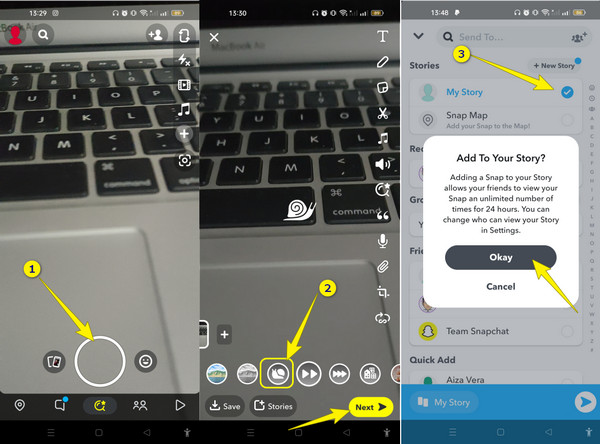
在您的 Snapchat 屏幕上,點擊 回憶 左側的圖標 Record 按鈕。
在下一頁上,轉到 相機膠卷 在移動設備上訪問視頻文件的選項。 從那裡,單擊要編輯的視頻。
視頻出現在屏幕上後,點擊 鉛筆 圖標進行編輯。 然後伸手去拿 放慢 通過向右滑動屏幕來獲得運動效果。
然後,當效果已應用時,點擊 出口 標籤。 然後選擇 下載 彈出欄上的選項。 然後檢查照片庫中新編輯的視頻。
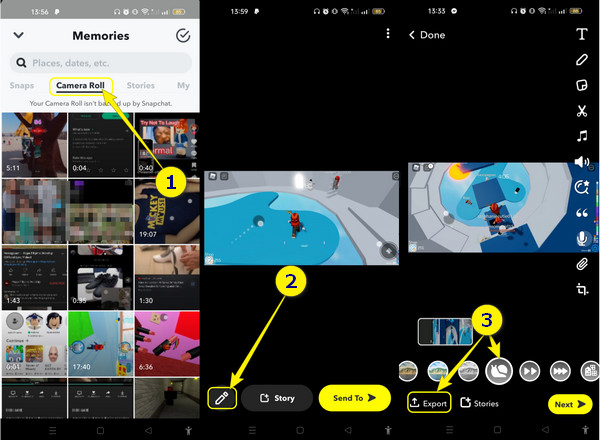
放慢 Snapchat 上的視頻只會讓您使用持續時間少於 60 秒的視頻。 是的,如果您的視頻較長,您將無法使用該應用對其進行編輯。 因此,如果您仍然想在 Snapchat 上分享帶有慢動作效果的長視頻,那麼我們仍然可以為您服務。 以下是您需要執行此操作的兩種最佳方法。
Video Converter Ultimate 是在桌面和 Mac 上減慢視頻速度的最佳解決方案。 它可以出色地處理您的 Snapchat 長視頻。 它擁有您需要或想要的所有視頻編輯工具。 組成轉換器、反轉器、增強器、色彩校正器、記錄器、水印去除器、視頻速度控制器,以及其他不勝枚舉。 除了令人印象深刻的功能外,它還是創建個性化電影、拼貼畫、GIF 和 3D 的好伴侶。
在改變視頻速度方面,這款 Video Converter Ultimate 讓您可以盡情享受許多漂亮的選項來升級視頻。 它使您能夠將分辨率提高到最高 4K、幀速率最高 60fps、格式到流行的、編碼器和縮放模式。 更不用說它在直觀界面中的各種速度選擇。 您可以從這個大型軟件中盡情享受許多功能,包括以下內容;
在您的桌面或 Mac 上順利下載軟件。 安裝後,啟動它並到達 工具箱 位於界面頂部的中央,旁邊 拼貼.
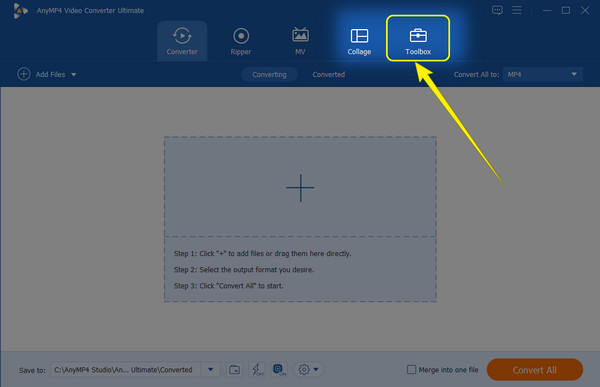
然後,點擊 視頻速度控制器 上的編輯 工具箱的 菜單。 點擊後,您需要通過點擊上傳視頻 加入 下一個窗口中的圖標。
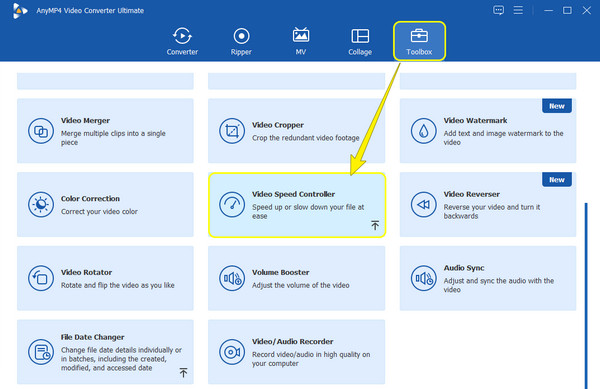
之後,選擇一個慢動作 0.125x 至 0.75X 在速度控制中。 選擇後,點擊 播放 按鈕查看預覽。 之後,單擊 齒輪 如果需要,可以進行大量修改。
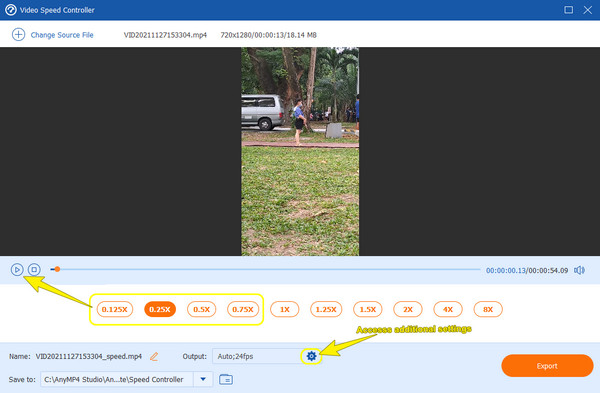
進行必要的調整 輸出設置 窗口。 然後,點擊 OK 標籤。 否則,單擊 出口 按鈕從上一個窗口導出您的視頻。
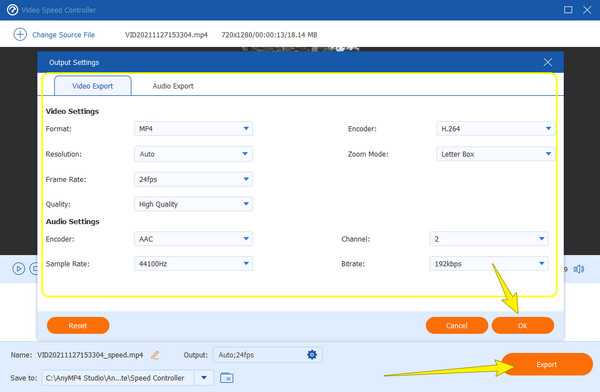
您如何減慢 Snapchat 的長視頻速度? 然後試試這個 Video Speed Changer 應用程序。 它是一個很有前途的視頻編輯器,可以有效地在視頻中應用多個慢動作和快動作效果。 此外,它支持各種格式及其在減慢視頻速度方面的高質量程序。 此外,它還為您提供了一個預覽,您可以在保存輸出之前對其進行檢查。 因此,這裡是使用這個應用程序的快速步驟。
在您的 Android 上安裝並啟動該應用程序。 然後點擊 選擇視頻 來自其母界面的選項。
現在轉到存儲視頻的文件夾並上傳它以使其慢動作。
然後,長按視頻使其進入時間線。 之後,點擊視頻下方的圓圈圖標以查看速度選項。 要減慢視頻速度,請選擇最熱門的選項。
現在打 格紋 屏幕右上角的圖標以保存此視頻 視頻速度控制器.
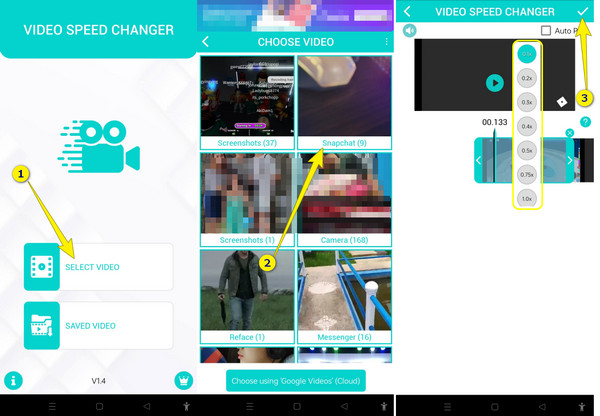
如何將 Snapchat 上的視頻減慢 0.1 倍?
不幸的是,您無法使用 Snapchat 以這種速度放慢視頻速度。 該應用程序只能讓您將視頻減慢 0.5 倍。
我可以在 Snapchat 上的其他應用上放慢視頻速度嗎?
是的。 只要您的照片庫中有視頻,並且不超過一分鐘,您就可以在 Snapchat 上對其進行編輯。
我還可以加快 Snapchat 上的視頻速度嗎?
是的。 通過使用 Snapchat 蝸牛圖標旁邊的快進效果。
本文為您提供了完整的教程 如何減慢 Snapchat 上的視頻速度. 這個應用程序因其漂亮的過濾器和效果而令人著迷。 但是,它不是長視頻的最佳選擇。 好在我們添加了最佳解決方案供您選擇。 試試看,尤其是 Video Converter Ultimate,並對他們能為您做的事情感到驚訝。
更多閱讀
您想學習在 iPhone 上實現慢動作視頻的有效方法嗎? 進入此處,在您的 iPhone 上查看此任務的實用應用程序列表。
iMovie 是 Mac 和 iOS 上可靠的視頻編輯程序之一。 如果您想學習如何在 iMovie 上製作慢動作視頻,請在此處獲取免費教程。
關於如何在 Snapchat 上裁剪視頻的行之有效的方法 [無憂]
Snapchat 是當今人們使用的非凡應用程序之一。 讓我們通過閱讀今天的帖子來了解如何裁剪 Snapchat 視頻和最佳替代使用方法。
適用於您的桌面、Android 和 iPhone 的最佳加速視頻應用程序。
本文將為您的桌面、Android 和 iPhone 提供出色的快進視頻應用程序,您可以使用它們來加速您的視頻。